2. 单击“布局”(Layout) >  “详细”(Detailed)。也可单击右键,然后从快捷菜单中单击“插入局部放大图”(Insert Detailed View)。“选择”(Select) 对话框打开。
“详细”(Detailed)。也可单击右键,然后从快捷菜单中单击“插入局部放大图”(Insert Detailed View)。“选择”(Select) 对话框打开。
 “详细”(Detailed)。也可单击右键,然后从快捷菜单中单击“插入局部放大图”(Insert Detailed View)。“选择”(Select) 对话框打开。
“详细”(Detailed)。也可单击右键,然后从快捷菜单中单击“插入局部放大图”(Insert Detailed View)。“选择”(Select) 对话框打开。 “详细”(Detailed)。也可单击右键,然后从快捷菜单中单击“插入局部放大图”(Insert Detailed View)。“选择”(Select) 对话框打开。
“详细”(Detailed)。也可单击右键,然后从快捷菜单中单击“插入局部放大图”(Insert Detailed View)。“选择”(Select) 对话框打开。• 使用详细信息选项 detail_circle_note_text 设置注解文本的默认值。例如,如果此选项的值为 See View <viewname>,,则注解文本为 SEE DETAIL EARHOLES。 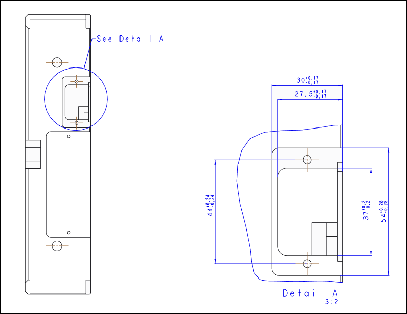 • 使用 default_view_label_placement 详细信息选项指定视图标签的位置。 |